Отправить сообщение в личный чат
Действие отправляет сообщение от одного сотрудника другому в рабочий чат.
Описание параметров
- Отправитель – укажите пользователя, который будет отображаться отправителем. Если указать в поле группу пользователей, то системой будет выбран в качестве отправителя пользователь с наименьшим ID;
- Получатель – укажите пользователей, которые получат сообщение в рабочем чате с отправителем;
- Вид сообщения – выберите из списка вид сообщения в зависимости от его важности. Каждый вид отличается форматированием;
- Заголовок – задайте заголовок сообщения. Это поле доступно только для видов «Объявление» и «Важное»;
- Текст сообщения – впишите текст сообщения.
Виды сообщений
В параметрах действия доступен выбор из пяти видов сообщений:
- Базовое;
- Объявление;
- Уведомление;
- Важное;
- Авария.
Рассмотрим подробнее как меняется внешний вид сообщения.
Базовое
Сообщение выглядит как обычное, без форматирования.

Объявление
Объявление имеет заголовок жирного начертания и текст. Всё сообщение выделено синей вертикальной полосой.
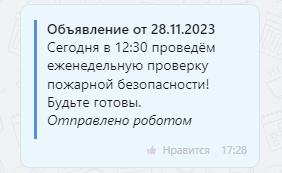
Уведомление
Уведомление состоит из двух частей: ссылки на документ процесса и текста сообщения. Всё сообщение выделено синей вертикальной полосой.

Важное
Важное сообщение содержит заголовок жирного начертания с иконкой , ссылку на документ процесса и текст. Всё сообщение выделено синей вертикальной полосой.

Авария
Аварийное сообщение обозначается иконкой и содержит текст. Всё сообщение выделено красной вертикальной полосой.

Пример
Отправим уведомление от отдела кадров всем пользователям группы «Руководство». Для этого выберем соответствующий вид и укажем текст:
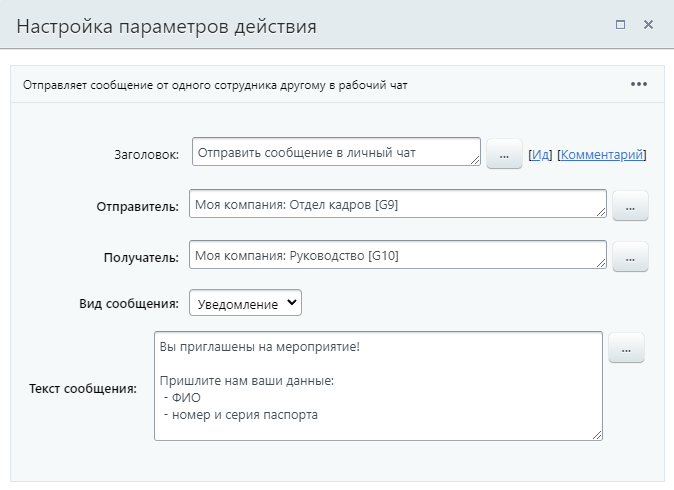
В результате все сотрудники получат сообщение в чат с пользователем отдела кадров, имеющим наименьший ID.

и Ваше мнение важно для нас